
oppor11splus怎么截图?oppor11splus截屏怎么截?很多小伙伴们并不清楚oppor11splus的截图操作,oppor11splus截屏的快捷键是什么呢?小编这就为大家介绍oppor11splus截屏教程,一起来看看吧...
oppor11splus截图方法一:快捷键
作为一款安卓手机,oppor11splus同样支持 【电源键】+【音量-键】组合快捷键截图。

使用方法:
在oppor11splus需要截图的界面,同时按电源键和音量-键,即可实现快捷键截图。
注:oppor11splus电源键位于机身右侧面,音量按键位于机身左侧面,如图。
oppor11splus截图方法二:三指截屏
oppor11splus系统中还加入了个性化的三指截屏功能,具体操作方法是,进入 设置 -> 手势体感 -> 亮屏手势 -> 开启“三指截屏”。

oppor11splus三指截屏方法,开启此功能后,在任意界面,可以通过三指上下滑动,快速截屏。
oppor11splus截屏方法三:长截屏、自由截屏
有时候需要截图一个完整的网页怎么办?oppor11splus还支持长截屏,比如在手机浏览器中,要截图整个网页,长截屏功能就非常实用。
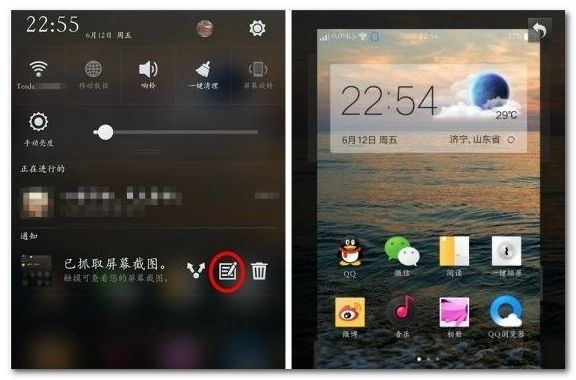
使用方法:
在需要截图的界面,同时按住【电源键】+ 【音量上键】,约3秒左右即可进入截屏状态,之后选择长截图即可。
此外,在任意需要截屏的界面截图后,打开顶部下拉快捷键菜单,然后点击“编辑”图标,可以对截图进行调整编辑,相当于处理后的自由截图,如上图所示。
[oppor11splus怎么关闭屏幕旋转]
[oppor11splus怎么重启手机]
[oppor11splus怎么分屏]
[oppor11splus怎么录屏]





